
Информатика. Методички. Методичка Excel. РАБОТА В MS OFFICE EXCEL 2007 часть 1
.pdf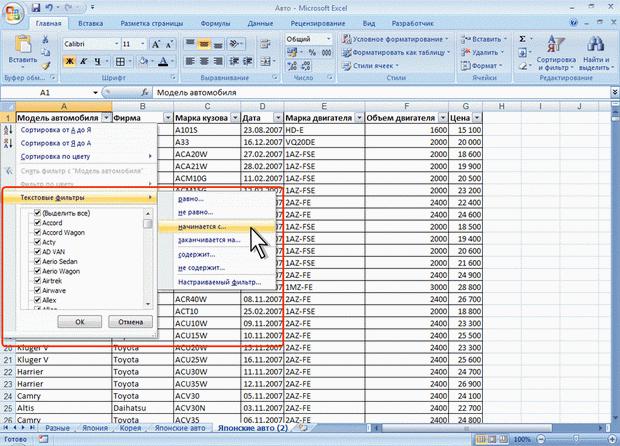
Рис. 12.22. Отбор по условию для текстовых значений
3.При использовании условий: равно, не равно, содержит, не содержит, начинается с, не начинается с, заканчивается на, не заканчивается на установите значение условия в окне Пользовательский автофильтр (рис. 12.23). Значение условия обычно вводят с клавиатуры.
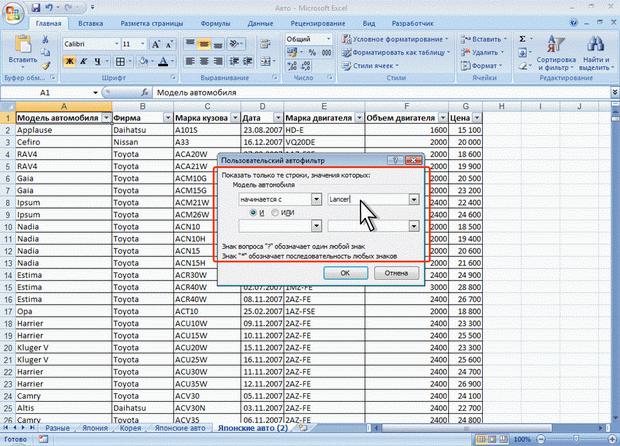
Рис. 12.23. Задание значения условия для текстовых значений Во всех случаях при использовании окна Пользовательский автофильтр
одновременно можно применять два условия отбора, объединяя их союзом И, если требуется, чтобы данные удовлетворяли обоим условиям, или союзом ИЛИ, если требуется, чтобы данные удовлетворяли хотя бы одному из них.
Отбор наибольших и наименьших значений
Для числовых значений можно отобрать строки по наибольшим или наименьшим значениям в каком-либо столбце.
1.Щелкните по значку раскрывающегося списка столбца, по которому производится отбор.
2.Выберите команду Числовые фильтры, а затем в подчиненном меню выберите команду Первые 10 (рис. 12.24).

Рис. 12.24. Отбор максимальных или минимальных значений
3.В окне Наложение условия по списку (рис. 12.23) установите количество (или процент от общего числа) отбираемых элементов, выберите принцип отбора
(наибольшие или наименьшие значения) и режим отбора: отображение строк с наибольшими или наименьшими значениями ( элементов списка ) или отображение строк с набольшими или наименьшими значениями в процентном отношении ( % от количества элементов ).
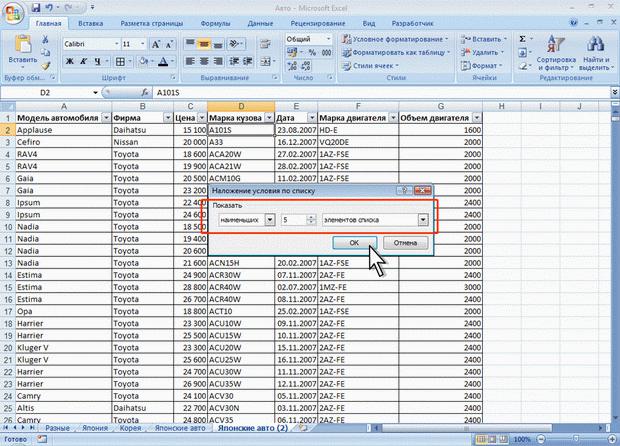
Рис. 12.25. Установка параметров отбора максимальных или минимальных значений Кроме того, можно выбрать значения выше или ниже среднего (см. рис. 12.24).
Отбор по ячейке
Данные можно быстро отфильтровать с помощью условия, отражающего характеристики содержимого активной ячейки.
1.По ячейке щелкните правой кнопкой мыши.
2.В контекстном меню выберите команду Фильтр, а затем в подчиненном меню принцип отбора: по значению в ячейке, цвету ячейки, цвету текста или значку (рис.
12.26).

Рис. 12.26. Отбор по ячейке
Отказ от отбора
1.Щелкните по значку раскрывающегося списка столбца, по которому произведен отбор.
2.Выберите команду Снять фильтр.
